Как легко исправить ошибку HTTP WordPress при загрузке изображений
Опубликовано: 2023-12-23Как пользователь WordPress, вы, возможно, столкнулись с неприятным сообщением «Ошибка HTTP» при загрузке изображений на свой веб-сайт.
Эта ошибка может стать серьезным препятствием, особенно если вы полагаетесь на визуальный контент в дизайне своего веб-сайта или сообщениях в блоге.
Но не волнуйтесь!
В этой статье мы рассмотрим распространенные причины ошибок HTTP в WordPress и предоставим практические решения, которые помогут вам беспрепятственно загружать изображения.
Итак, независимо от того, являетесь ли вы опытным пользователем WordPress или новичком, читайте дальше, чтобы узнать, как устранить эту проблему и вернуться к созданию потрясающего визуального контента для вашего веб-сайта.
Без лишних слов, давайте начнем.
Оглавление
- Исправление ошибки HTTP в WordPress при загрузке изображений
- Проверьте, является ли ошибка временной
- Проверьте размер и формат файла
- Отключить плагины и темы
- Увеличьте лимит памяти сервера
- Измените библиотеку редактора изображений, используемую WordPress
- Редактирование .htaccess для устранения проблемы с Imagick
- Проверьте свою версию PHP
- Свяжитесь с вашим хостинг-провайдером
- Заключение
1. Исправление ошибки HTTP в WordPress при загрузке изображений
Множество факторов могут способствовать возникновению ошибки HTTP в WordPress при попытке загрузить файл через загрузчик мультимедиа WordPress.
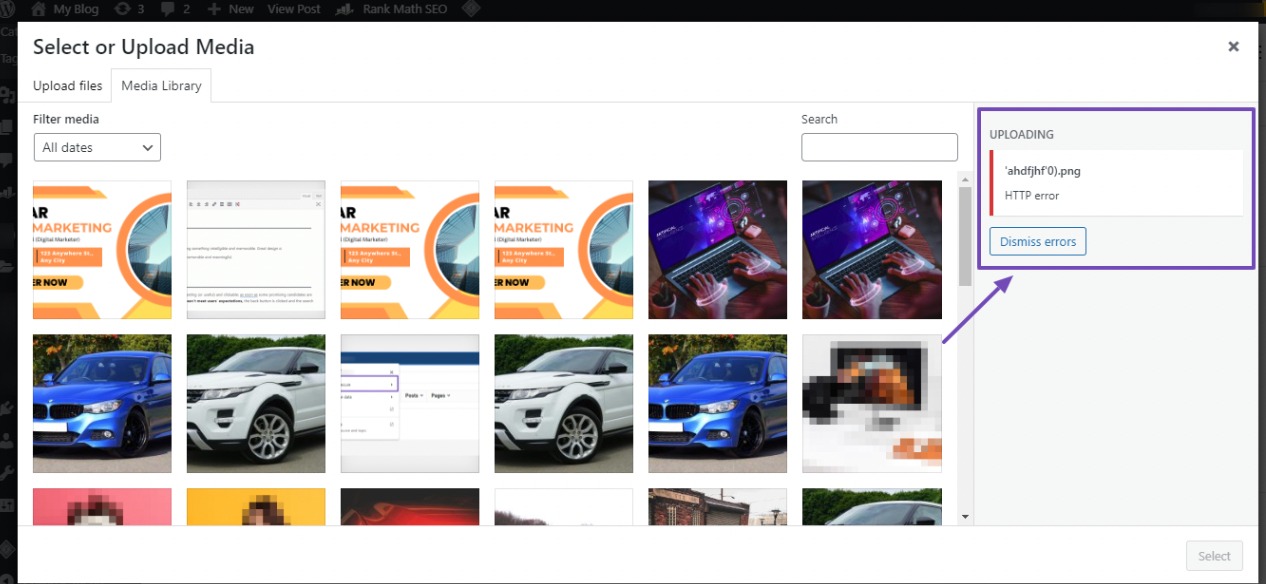
Обнаружение ошибки HTTP во время загрузки медиафайлов может расстроить, особенно потому, что WordPress часто не может четко объяснить проблему. Отсутствие подробных рекомендаций со стороны WordPress усложняет выявление и решение основной проблемы.
Чтобы решить эту проблему, мы собрали различные методы устранения ошибки HTTP во время загрузки изображений на ваш веб-сайт WordPress.
Мы рекомендуем рассмотреть каждый метод индивидуально, так как один из них, скорее всего, позволит эффективно устранить ошибку HTTP, с которой вы столкнулись.
Готовы исправить ошибку? Давайте начнем с этих решений.
1.1 Проверьте, является ли ошибка временной
Если вы столкнулись с ошибкой HTTP при установке WordPress, это может быть временной проблемой, не связанной с конкретными проблемами. В таких случаях начните с обновления страницы, чтобы проверить, сохраняется ли ошибка. Если это так, подождите несколько минут, прежде чем пытаться загрузить файл изображения еще раз.
Имейте в виду, что причиной могут быть сбои сервера, вызванные необычным трафиком или нехваткой ресурсов. Авторитетные хостинговые компании обычно решают такие проблемы автоматически.
Кроме того, ошибка может быть связана с отключением браузера. Для устранения неполадок попробуйте очистить файлы cookie и кеш в браузере. Альтернативно рассмотрите возможность перехода на другой браузер, например Mozilla Firefox или Safari.
Если эти первоначальные решения не устраняют ошибку HTTP, это означает, что проблема больше не является временной. В этом случае изучите другие решения ниже, чтобы решить и устранить проблему.
1.2 Проверьте размер и формат файла
Ошибка HTTP часто возникает из-за факторов, связанных с размером и форматом файла. В большинстве случаев WordPress устанавливает максимальный размер файла для загрузки, обычно около 2 МБ, как это определено вашим хостинг-провайдером.
Ошибка HTTP возможна, если размер файла изображения превышает этот предопределенный предел. Кроме того, если WordPress не поддерживает формат файла изображения, это может вызвать ошибку.
Чтобы решить эту проблему, рассмотрите следующие шаги:
- Сожмите размер файла изображения с помощью плагина WordPress или инструмента сжатия.
- Преобразуйте формат файла изображения в поддерживаемый формат, например JPEG, PNG или GIF.
- Перед повторной загрузкой переименуйте или удалите из имени файла изображения специальные символы, такие как апострофы или точки с запятой.
1.3 Отключить плагины и темы
Если вы недавно установили новый плагин WordPress, он может быть несовместим с существующими плагинами, что приведет к сбоям в процессе загрузки изображений. Определите проблемный плагин и деактивируйте его.
В случаях, когда ошибка HTTP появляется без недавней установки плагина, основной проблемой могут быть конфликты между плагинами или темами вашего сайта.
Чтобы определить источник проблемы, временно отключите все плагины и переключитесь на тему WordPress по умолчанию. Вы можете рассмотреть возможность использования плагина Health Check & Troubleshooting для удобного устранения неполадок.
Обратитесь к нашему специальному руководству по установке плагинов WordPress.
После установки и активации плагина перейдите в «Инструменты» → «Здоровье сайта» на панели управления WordPress и перейдите на вкладку «Устранение неполадок» . Нажмите кнопку «Включить режим устранения неполадок» , чтобы начать процесс, как показано ниже.
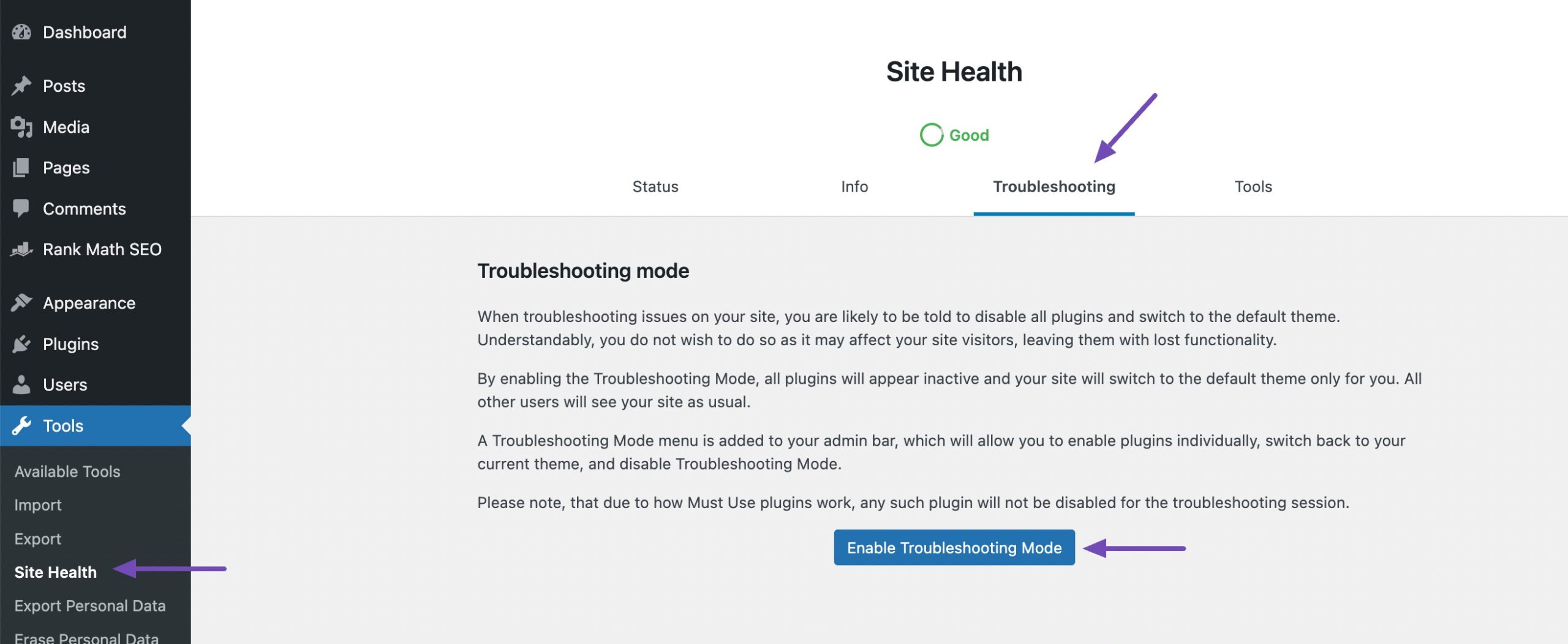
Все плагины будут деактивированы в режиме устранения неполадок и переключены на тему по умолчанию. Теперь вы можете включать один плагин за раз, чтобы проверить, какой плагин вызывает ошибку, и найти замену.
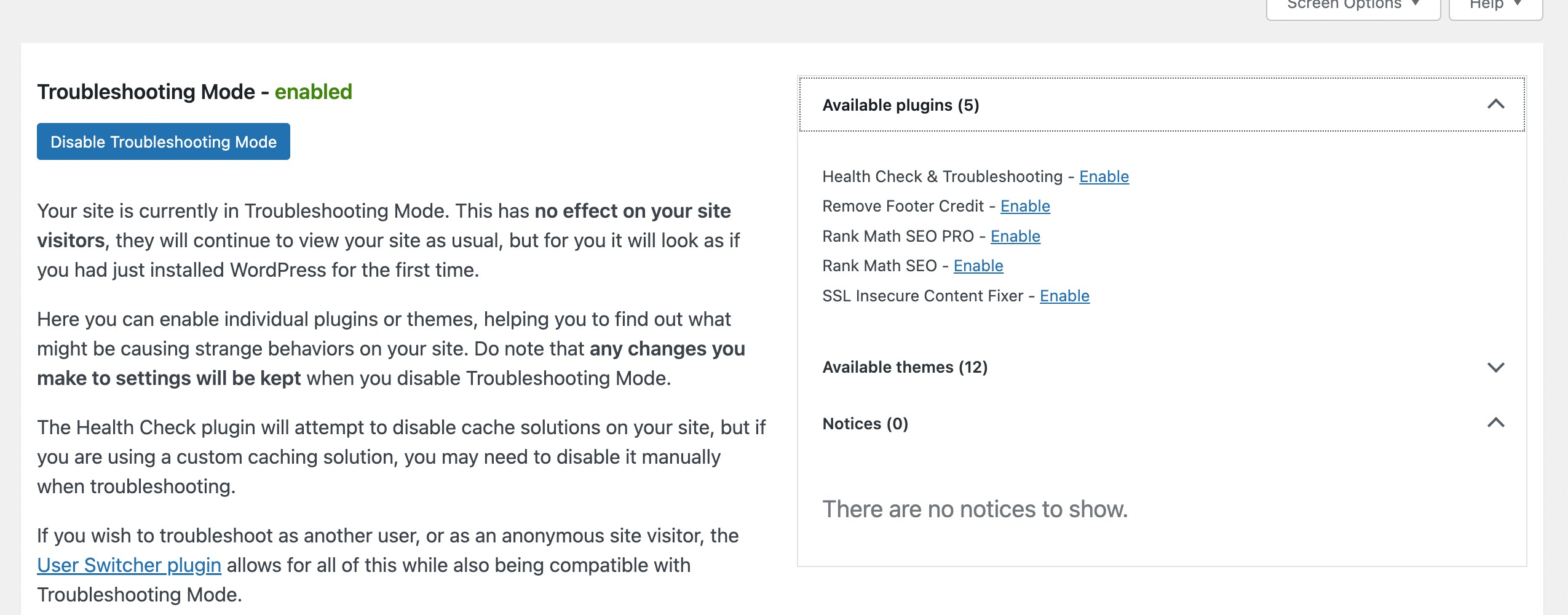
Определив проблемную тему или плагин, отключите режим устранения неполадок.

1.4 Увеличение лимита памяти сервера
Другой причиной ошибок HTTP при загрузке изображений в WordPress является недостаточный лимит памяти PHP.
Чтобы решить эту проблему, вы можете увеличить ограничение памяти PHP, изменив файл wp-config.php вашего веб-сайта.
Получите доступ к файлам вашего сайта с помощью FTP-клиента или приложения «Диспетчер файлов» на панели веб-хостинга. Перейдите в каталог public_html .

Оказавшись там, найдите файл wp-config.php , щелкните правой кнопкой мыши и выберите параметр «Редактировать» , как показано ниже.
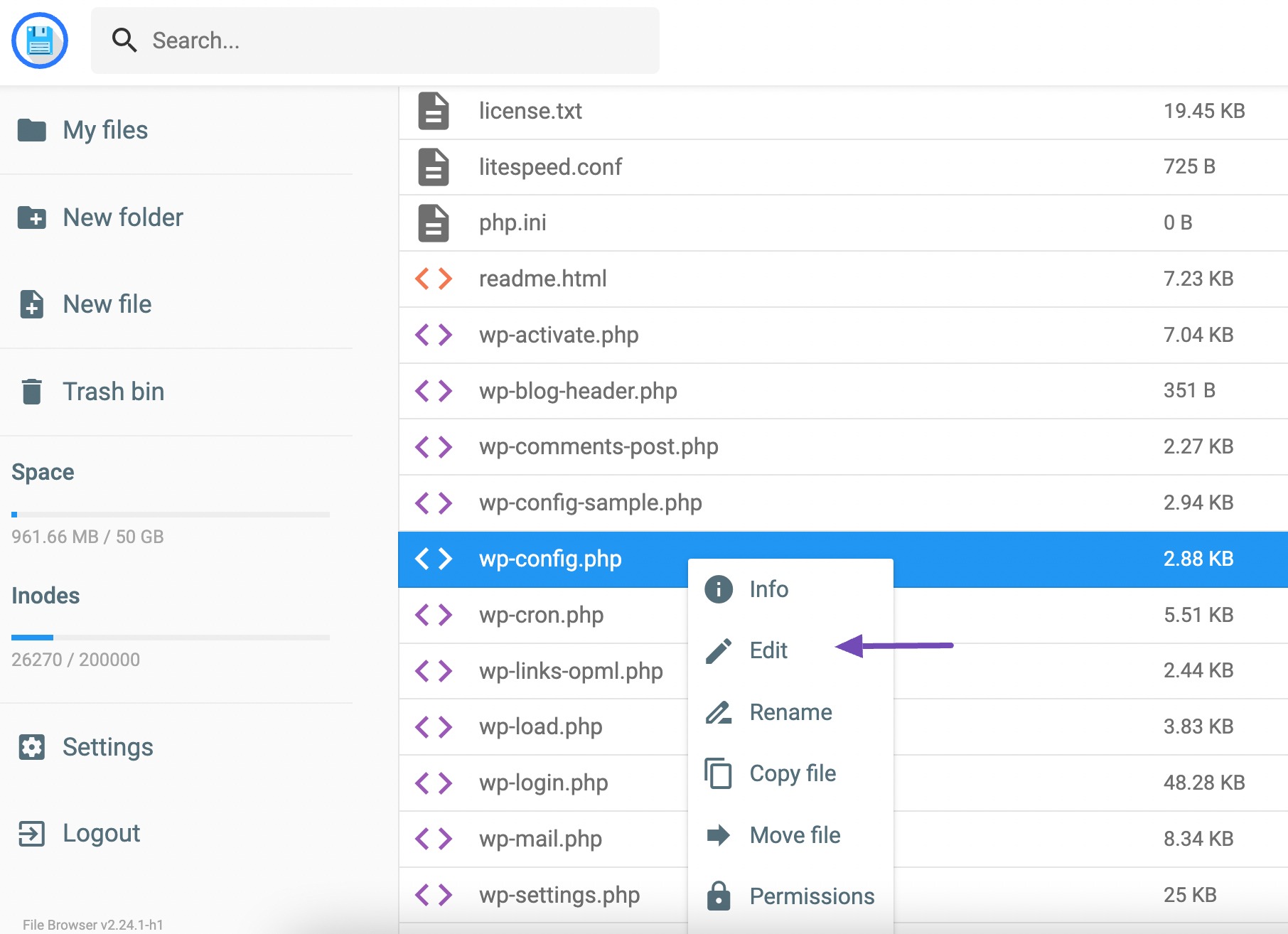
Затем вставьте следующий код в редактор.
define('WP_MEMORY_LIMIT', '256M'); 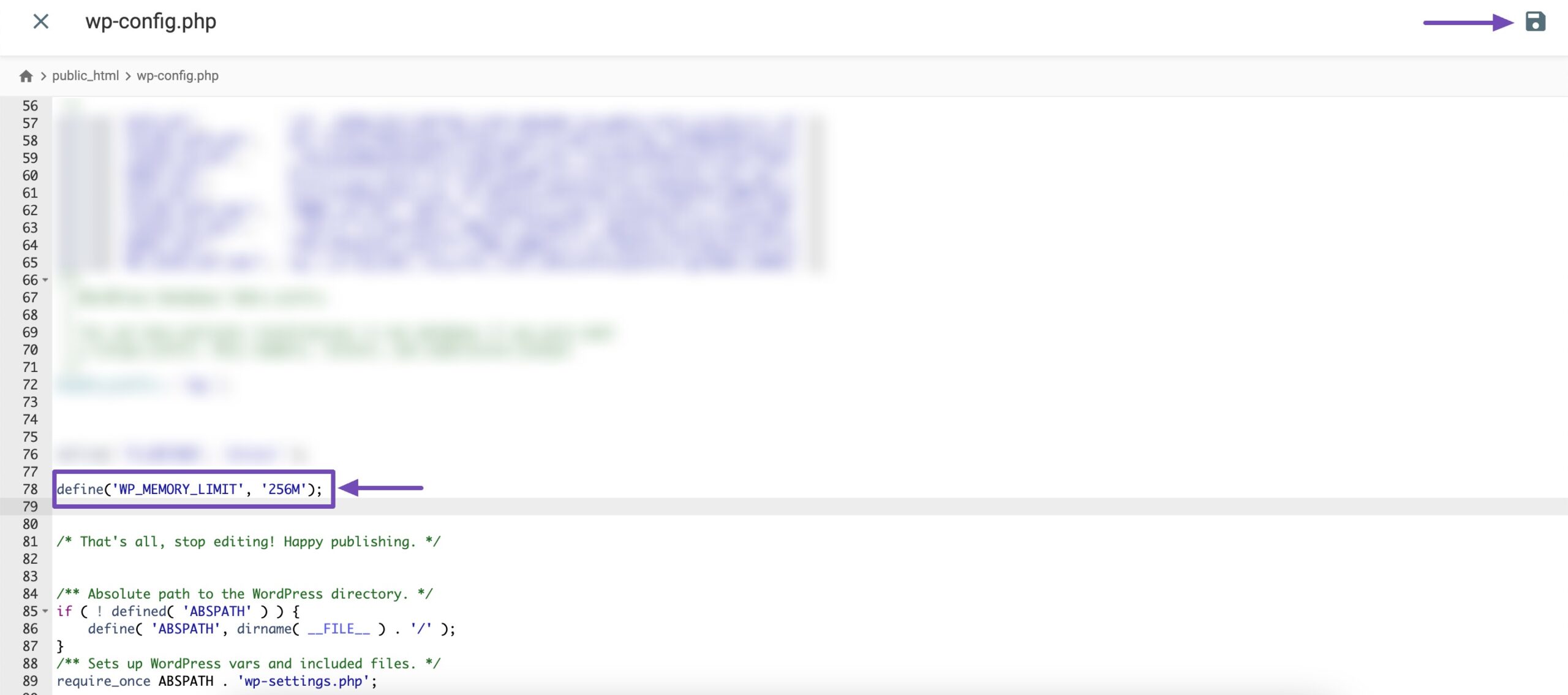
Этот код увеличивает лимит памяти WordPress до 256 МБ, чего достаточно для устранения любых проблем с ограничением памяти. Не забудьте сохранить изменения.
1.5 . Изменение библиотеки редактора изображений, используемой WordPress
WordPress использует PHP в своей функциональности, а когда дело доходит до обработки изображений, PHP использует два модуля: GD Library и Imagick.
WordPress имеет возможность использовать любой из этих модулей в зависимости от их доступности.
Однако Imagick часто сталкивается с проблемами памяти, что приводит к ошибкам HTTP во время загрузки изображений. Чтобы решить эту проблему, вы можете переключиться на использование библиотеки GD в качестве редактора изображений по умолчанию.
Чтобы внести это изменение, просто добавьте следующий фрагмент кода в файл options.php вашей темы WordPress.
function wpb_image_editor_default_to_gd( $editors ) { $gd_editor = 'WP_Image_Editor_GD'; $editors = array_diff( $editors, array( $gd_editor ) ); array_unshift( $editors, $gd_editor ); return $editors; } add_filter( 'wp_image_editors', 'wpb_image_editor_default_to_gd' );Включив этот код, вы заставите WordPress отдать приоритет библиотеке GD для обработки изображений, избегая проблем, связанных с памятью, обычно связанных с Imagick.
После добавления кода попробуйте еще раз загрузить файлы через загрузчик мультимедиа.
Если проблема не устранена, вы можете просто удалить код и изучить другие методы, предложенные в статье.
1.6 Редактирование .htaccess для устранения проблемы с Imagick
Многие провайдеры виртуального хостинга ограничивают возможность Imagick использовать несколько потоков для более быстрой обработки изображений. Однако это может привести к ошибке HTTP при загрузке изображений.
Чтобы решить эту проблему, добавьте следующий код в файл .htaccess :
SetEnv MAGICK_THREAD_LIMIT 1Сохраните изменения и попробуйте загрузить изображение еще раз.
Примечание. Редактирование файла .htaccess требует технических знаний, поскольку ошибки могут нарушить работу вашего веб-сайта. Рекомендуется создать резервную копию перед внесением каких-либо изменений на ваш сайт или рассмотреть возможность обращения за помощью к вашему провайдеру веб-хостинга.
1.7. Проверьте свою версию PHP
Проверка вашей версии PHP — еще одно решение для устранения ошибки HTTP WordPress, которая может возникнуть во время загрузки изображений.
Некоторые хостинг-провайдеры могут не использовать рекомендуемую версию PHP для WordPress, что приводит к конфликтам и проблемам с загрузкой изображений.
К счастью, проверить и обновить версию PHP вашего сайта очень просто.
Обратитесь к нашему специальному руководству по обновлению версии PHP в WordPress.
1.8 Свяжитесь с вашим хостинг-провайдером
Если ни одно из вышеупомянутых решений не дало желаемых результатов, рассмотрите возможность обращения за помощью к своему хостинг-провайдеру. Кроме того, вы можете связаться с ними, прежде чем пытаться использовать предложенные решения.
Ваш хостинг-провайдер обладает опытом расследования потенциальных проблем, связанных с сервером, вызывающих ошибку HTTP, и может предоставить ценные рекомендации по их устранению.
2 Заключение
Устранение ошибки HTTP WordPress во время загрузки изображений необходимо для обеспечения бесперебойной работы вашего сайта.
Предоставленные решения, такие как проверка версии PHP, обращение к хостинг-провайдеру и т. д., помогут вам решить проблему.
Помните, главное — делать это шаг за шагом и поддерживать актуальность информации.
Это обеспечит беспрепятственное добавление изображений на ваш сайт WordPress.
Так что не бойтесь — следуйте этим шагам, и вы сможете без проблем загружать изображения в кратчайшие сроки! Если вам понравился этот пост, сообщите нам об этом в Твиттере @rankmathseo.
